ਵਿਸ਼ਾ - ਸੂਚੀ
ਕੀ ਤੁਸੀਂ ਕਦੇ ਸਕ੍ਰੀਨਸ਼ੌਟ ਕੈਪਚਰ ਕਰਨ ਲਈ ਆਪਣੇ Windows PC 'ਤੇ Windows + Shift + S ਨੂੰ ਦਬਾਉਣ ਦੀ ਕੋਸ਼ਿਸ਼ ਕੀਤੀ ਹੈ, ਸਿਰਫ਼ ਇਹ ਪਤਾ ਕਰਨ ਲਈ ਕਿ ਇਹ ਉਮੀਦ ਮੁਤਾਬਕ ਕੰਮ ਨਹੀਂ ਕਰ ਰਿਹਾ ਹੈ? ਇਹ ਸੌਖਾ ਸ਼ਾਰਟਕੱਟ ਤੁਹਾਨੂੰ Snip & ਸਕੈਚ ਟੂਲ, ਜੋ ਤੁਹਾਡੀ ਪੂਰੀ ਕੰਪਿਊਟਰ ਸਕ੍ਰੀਨ ਜਾਂ ਚੁਣੇ ਹੋਏ ਖੇਤਰਾਂ ਦੇ ਸਕਰੀਨਸ਼ਾਟ ਆਸਾਨੀ ਨਾਲ ਲੈਣ ਵਿੱਚ ਤੁਹਾਡੀ ਮਦਦ ਕਰਦਾ ਹੈ। ਹਾਲਾਂਕਿ, ਕਈ ਵਾਰ ਇਹ ਸਕ੍ਰੀਨਸ਼ੌਟ ਵਿਸ਼ੇਸ਼ਤਾ ਖਰਾਬ ਹੋ ਸਕਦੀ ਹੈ, ਜਿਸ ਨਾਲ ਤੁਹਾਨੂੰ ਇੱਕ ਗੈਰ-ਜਵਾਬਦੇਹ ਪੌਪ-ਅੱਪ ਵਿੰਡੋ ਜਾਂ ਕੋਈ ਜਵਾਬ ਨਹੀਂ ਮਿਲੇਗਾ।
ਇਸ ਗਾਈਡ ਵਿੱਚ, ਅਸੀਂ “ ਵਿੰਡੋਜ਼ ਸ਼ਿਫਟ ਨੂੰ ਹੱਲ ਕਰਨ ਲਈ ਵੱਖ-ਵੱਖ ਹੱਲਾਂ ਦੀ ਪੜਚੋਲ ਕਰਾਂਗੇ। S " ਮੁੱਦਾ ਕੰਮ ਨਹੀਂ ਕਰ ਰਿਹਾ, ਇਹ ਯਕੀਨੀ ਬਣਾਉਂਦਾ ਹੈ ਕਿ ਤੁਸੀਂ ਬਿਨਾਂ ਕਿਸੇ ਅੜਚਣ ਦੇ ਇਸ ਕੀਮਤੀ ਟੂਲ ਤੱਕ ਪਹੁੰਚ ਕਰ ਸਕਦੇ ਹੋ। ਅਸੀਂ ਇੰਸਟੌਲ ਕੀਤੇ ਐਪਸ ਦੀ ਜਾਂਚ ਕਰਨ ਤੋਂ ਲੈ ਕੇ ਤੁਹਾਡੇ ਕੀਬੋਰਡ ਡ੍ਰਾਈਵਰ ਨੂੰ ਅੱਪਡੇਟ ਕਰਨ ਤੱਕ ਸਭ ਕੁਝ ਕਵਰ ਕਰਾਂਗੇ, ਤਾਂ ਜੋ ਤੁਸੀਂ ਆਸਾਨੀ ਨਾਲ ਆਪਣੀ ਸਕ੍ਰੀਨ ਨੂੰ ਕੈਪਚਰ ਕਰਨ ਲਈ ਵਾਪਸ ਜਾ ਸਕੋ। ਜਦੋਂ ਅਸੀਂ ਤੁਹਾਨੂੰ ਸਮੱਸਿਆ ਨਿਪਟਾਰੇ ਦੀ ਪ੍ਰਕਿਰਿਆ ਵਿੱਚ ਲੈ ਕੇ ਜਾਂਦੇ ਹਾਂ ਅਤੇ ਤੁਹਾਡੇ ਵਿੰਡੋਜ਼ ਪੀਸੀ 'ਤੇ ਇਸ ਜ਼ਰੂਰੀ ਵਿਸ਼ੇਸ਼ਤਾ ਦੀ ਕਾਰਜਕੁਸ਼ਲਤਾ ਨੂੰ ਬਹਾਲ ਕਰਦੇ ਹਾਂ ਤਾਂ ਨਾਲ-ਨਾਲ ਚੱਲਦੇ ਹਾਂ।
Windows Shift S ਦੇ ਕੰਮ ਨਾ ਕਰਨ ਦੇ ਆਮ ਕਾਰਨ
ਕਈ ਵਾਰ, Windows Shift S ਕੀਬੋਰਡ ਸ਼ਾਰਟਕੱਟ ਉਮੀਦ ਅਨੁਸਾਰ ਕੰਮ ਨਹੀਂ ਕਰ ਸਕਦਾ ਹੈ, ਜਿਸ ਨਾਲ ਉਹਨਾਂ ਉਪਭੋਗਤਾਵਾਂ ਲਈ ਅਸੁਵਿਧਾ ਪੈਦਾ ਹੋ ਸਕਦੀ ਹੈ ਜੋ ਸਕ੍ਰੀਨਸ਼ਾਟ ਕੈਪਚਰ ਕਰਨ ਲਈ ਇਸ 'ਤੇ ਭਰੋਸਾ ਕਰਦੇ ਹਨ। ਇਸ ਮੁੱਦੇ ਦੇ ਪਿੱਛੇ ਆਮ ਕਾਰਨਾਂ ਨੂੰ ਸਮਝਣਾ ਤੁਹਾਨੂੰ ਮੂਲ ਕਾਰਨ ਦੀ ਪਛਾਣ ਕਰਨ ਅਤੇ ਸਮੱਸਿਆ ਦਾ ਪ੍ਰਭਾਵਸ਼ਾਲੀ ਢੰਗ ਨਾਲ ਨਿਪਟਾਰਾ ਕਰਨ ਵਿੱਚ ਮਦਦ ਕਰ ਸਕਦਾ ਹੈ। ਇਸ ਭਾਗ ਵਿੱਚ, ਅਸੀਂ “Windows Shift S ਕੰਮ ਨਹੀਂ ਕਰ ਰਹੇ” ਸਮੱਸਿਆ ਦੇ ਸਭ ਤੋਂ ਵੱਧ ਅਕਸਰ ਕਾਰਨਾਂ ਦੀ ਪੜਚੋਲ ਕਰਦੇ ਹਾਂ।
- ਵਿਰੋਧੀ ਸੌਫਟਵੇਅਰ ਜਾਂWindows Shift S ਕੰਮ ਨਹੀਂ ਕਰ ਰਿਹਾ?
ਤੁਹਾਡੇ ਲੈਪਟਾਪ ਦੀ Windows Shift S ਕੁੰਜੀ ਉਮੀਦ ਮੁਤਾਬਕ ਕੰਮ ਨਾ ਕਰਨ ਦੇ ਕਈ ਕਾਰਨ ਹੋ ਸਕਦੇ ਹਨ। ਕੁਝ ਸੰਭਾਵਿਤ ਕਾਰਨਾਂ ਵਿੱਚ ਹੇਠ ਲਿਖੇ ਸ਼ਾਮਲ ਹੋ ਸਕਦੇ ਹਨ;
- ਕੀਬੋਰਡ ਜਾਂ ਬਟਨ ਨੂੰ ਨੁਕਸਾਨ
- ਓਪਰੇਟਿੰਗ ਸਿਸਟਮ ਨਾਲ ਸਾਫਟਵੇਅਰ ਸਮੱਸਿਆਵਾਂ
- ਤੁਹਾਡੇ ਲੈਪਟਾਪ 'ਤੇ ਹੋਰ ਹਾਰਡਵੇਅਰ ਭਾਗਾਂ ਤੋਂ ਦਖਲਅੰਦਾਜ਼ੀ
ਜੇਕਰ ਤੁਸੀਂ ਇਸ ਸਮੱਸਿਆ ਦਾ ਅਨੁਭਵ ਕਰ ਰਹੇ ਹੋ, ਤਾਂ ਇਸ ਨੂੰ ਹੱਲ ਕਰਨ ਅਤੇ ਤੁਹਾਡੇ ਲੈਪਟਾਪ ਦੇ ਕੀਬੋਰਡ 'ਤੇ ਆਮ ਫੰਕਸ਼ਨ ਨੂੰ ਬਹਾਲ ਕਰਨ ਲਈ ਮੂਲ ਕਾਰਨ ਦਾ ਨਿਪਟਾਰਾ ਕਰਨਾ ਅਤੇ ਨਿਦਾਨ ਕਰਨਾ ਜ਼ਰੂਰੀ ਹੈ।
ਐਪਲੀਕੇਸ਼ਨਾਂ: ਤੁਹਾਡੇ ਸਿਸਟਮ 'ਤੇ ਸਥਾਪਤ ਕੁਝ ਸੌਫਟਵੇਅਰ ਜਾਂ ਐਪਸ Snip & ਸਕੈਚ ਟੂਲ, ਵਿੰਡੋਜ਼ ਸ਼ਿਫਟ ਐਸ ਸ਼ਾਰਟਕੱਟ ਦੀ ਗੈਰ-ਜਵਾਬਦੇਹੀ ਵੱਲ ਅਗਵਾਈ ਕਰਦਾ ਹੈ। ਵਿਰੋਧੀ ਐਪਸ ਦੀ ਜਾਂਚ ਕਰਨ ਅਤੇ ਉਹਨਾਂ ਨੂੰ ਅਸਮਰੱਥ ਜਾਂ ਅਣਇੰਸਟੌਲ ਕਰਨ ਨਾਲ ਸਮੱਸਿਆ ਨੂੰ ਹੱਲ ਕਰਨ ਵਿੱਚ ਮਦਦ ਮਿਲ ਸਕਦੀ ਹੈ। - ਪੁਰਾਣੇ ਜਾਂ ਖਰਾਬ ਕੀਬੋਰਡ ਡਰਾਈਵਰ: ਤੁਹਾਡਾ ਕੀਬੋਰਡ ਡ੍ਰਾਈਵਰ ਪੁਰਾਣਾ ਜਾਂ ਭ੍ਰਿਸ਼ਟ ਹੋ ਸਕਦਾ ਹੈ, ਜੋ ਵਿੰਡੋਜ਼ ਸ਼ਿਫਟ ਦੇ ਸਹੀ ਕੰਮਕਾਜ ਨੂੰ ਰੋਕਦਾ ਹੈ। ਐੱਸ ਸ਼ਾਰਟਕੱਟ। ਕੀਬੋਰਡ ਡ੍ਰਾਈਵਰ ਨੂੰ ਅੱਪਡੇਟ ਕਰਨਾ ਜਾਂ ਮੁੜ ਸਥਾਪਿਤ ਕਰਨਾ ਇਸ ਸਮੱਸਿਆ ਨੂੰ ਹੱਲ ਕਰਨ ਵਿੱਚ ਮਦਦ ਕਰ ਸਕਦਾ ਹੈ।
- ਅਯੋਗ Snip & ਸਕੈਚ ਸੂਚਨਾਵਾਂ: ਜੇਕਰ Snip & ਸਕੈਚ ਅਸਮਰੱਥ ਹਨ, ਹੋ ਸਕਦਾ ਹੈ ਕਿ Windows Shift S ਸ਼ਾਰਟਕੱਟ ਉਦੇਸ਼ ਅਨੁਸਾਰ ਕੰਮ ਨਾ ਕਰੇ। ਐਪ ਲਈ ਸੂਚਨਾਵਾਂ ਨੂੰ ਚਾਲੂ ਕਰਨ ਨਾਲ ਇਸਦੀ ਕਾਰਜਕੁਸ਼ਲਤਾ ਨੂੰ ਬਹਾਲ ਕਰਨ ਵਿੱਚ ਮਦਦ ਮਿਲ ਸਕਦੀ ਹੈ।
- ਅਸੰਗਤ ਵਿੰਡੋਜ਼ ਅੱਪਡੇਟ: ਕੁਝ ਵਿੰਡੋਜ਼ ਅੱਪਡੇਟ ਤੁਹਾਡੇ ਸਿਸਟਮ ਨਾਲ ਅਸੰਗਤ ਹੋ ਸਕਦੇ ਹਨ ਜਾਂ ਸਿਸਟਮ ਕੰਪੋਨੈਂਟਾਂ ਨਾਲ ਟਕਰਾਅ ਪੈਦਾ ਕਰ ਸਕਦੇ ਹਨ, ਜਿਸ ਨਾਲ ਸਮੱਸਿਆਵਾਂ ਪੈਦਾ ਹੋ ਸਕਦੀਆਂ ਹਨ। ਵਿੰਡੋਜ਼ ਸ਼ਿਫਟ ਐਸ ਸ਼ਾਰਟਕੱਟ। ਸਮੱਸਿਆ ਵਾਲੇ ਅੱਪਡੇਟ ਨੂੰ ਅਣਇੰਸਟੌਲ ਕਰਨ ਨਾਲ ਇਸ ਚਿੰਤਾ ਦਾ ਹੱਲ ਹੋ ਸਕਦਾ ਹੈ।
- ਵਿੰਡੋਜ਼ ਐਕਸਪਲੋਰਰ ਨਾਲ ਸਮੱਸਿਆਵਾਂ: As Snip & ਸਕੈਚ ਵਿੰਡੋਜ਼ ਐਕਸਪਲੋਰਰ ਸੇਵਾ ਦਾ ਇੱਕ ਹਿੱਸਾ ਹੈ, ਵਿੰਡੋਜ਼ ਐਕਸਪਲੋਰਰ ਨਾਲ ਕੋਈ ਵੀ ਸਮੱਸਿਆ ਸਕ੍ਰੀਨਸ਼ੌਟ ਵਿਸ਼ੇਸ਼ਤਾ ਨੂੰ ਵੀ ਪ੍ਰਭਾਵਿਤ ਕਰ ਸਕਦੀ ਹੈ। ਵਿੰਡੋਜ਼ ਐਕਸਪਲੋਰਰ ਪ੍ਰਕਿਰਿਆ ਨੂੰ ਮੁੜ ਚਾਲੂ ਕਰਨ ਨਾਲ ਅਜਿਹੇ ਮਾਮਲਿਆਂ ਵਿੱਚ ਗਲਤੀ ਹੱਲ ਹੋ ਸਕਦੀ ਹੈ।
- ਨੁਕਸਦਾਰ ਕੀਬੋਰਡ ਹਾਰਡਵੇਅਰ: ਖਰਾਬ ਕੀਬੋਰਡ ਜਾਂ ਖਰਾਬ ਹੋਣ ਵਾਲੀ ਸ਼ਿਫਟ ਅਤੇ ਐਸ ਕੁੰਜੀਆਂਮੁੱਦੇ ਦੇ ਪਿੱਛੇ ਕਾਰਨ ਹੋ ਸਕਦਾ ਹੈ। ਅਜਿਹੇ ਮਾਮਲਿਆਂ ਵਿੱਚ, ਕਿਸੇ ਵੀ ਭੌਤਿਕ ਨੁਕਸ ਲਈ ਕੀਬੋਰਡ ਦਾ ਮੁਆਇਨਾ ਕਰਨਾ ਅਤੇ ਲੋੜ ਪੈਣ 'ਤੇ ਇਸ ਨੂੰ ਬਦਲਣ ਬਾਰੇ ਵਿਚਾਰ ਕਰਨਾ ਜ਼ਰੂਰੀ ਹੈ।
"ਵਿੰਡੋਜ਼ ਸ਼ਿਫਟ ਐਸ ਕੰਮ ਨਹੀਂ ਕਰ ਰਿਹਾ" ਮੁੱਦੇ ਦੇ ਇਹਨਾਂ ਆਮ ਕਾਰਨਾਂ ਨੂੰ ਸਮਝ ਕੇ, ਤੁਸੀਂ ਪ੍ਰਭਾਵਸ਼ਾਲੀ ਢੰਗ ਨਾਲ ਰੂਟ ਸਮੱਸਿਆ ਦੀ ਪਛਾਣ ਕਰੋ ਅਤੇ ਇਸ ਮਹੱਤਵਪੂਰਣ ਕੀਬੋਰਡ ਸ਼ਾਰਟਕੱਟ ਦੀ ਕਾਰਜਕੁਸ਼ਲਤਾ ਨੂੰ ਮੁੜ ਪ੍ਰਾਪਤ ਕਰਨ ਲਈ ਉਚਿਤ ਹੱਲ ਲਾਗੂ ਕਰੋ।
ਵਿੰਡੋਜ਼ + ਸ਼ਿਫਟ + ਐਸ ਕੰਮ ਨਹੀਂ ਕਰ ਰਿਹਾ ਹੈ ਦੀ ਮੁਰੰਮਤ ਕਿਵੇਂ ਕਰੀਏ
ਸਕਰੀਨ ਕਲਿੱਪਿੰਗ ਲਈ OneNote ਦੇ ਸਿਸਟਮ ਟ੍ਰੇ ਆਈਕਨ ਦੀ ਵਰਤੋਂ ਕਰਕੇ
Windows 10 ਸਕਰੀਨਸ਼ਾਟ ਕੈਪਚਰ ਕਰਨ ਲਈ ਇੱਕ ਸ਼ਾਨਦਾਰ ਬਿਲਟ-ਇਨ ਸਨਿੱਪ ਅਤੇ ਸਕੈਚ ਟੂਲ ਪ੍ਰਦਾਨ ਕਰਦਾ ਹੈ। ਇਹ ਪੂਰੀ ਸਕ੍ਰੀਨ ਜਾਂ ਸਕ੍ਰੀਨ ਦੇ ਉਸ ਹਿੱਸੇ ਦਾ ਸਕ੍ਰੀਨਸ਼ੌਟ ਕਰਨ ਵਿੱਚ ਮਦਦ ਕਰਦਾ ਹੈ ਜੋ ਤੁਸੀਂ ਚਾਹੁੰਦੇ ਹੋ। ਕੋਈ ਵੀ ਕੀਬੋਰਡ ਸ਼ਾਰਟਕੱਟ ਨਾਲ ਸਨਿੱਪਿੰਗ ਟੂਲ ਤੱਕ ਪਹੁੰਚ ਕਰ ਸਕਦਾ ਹੈ, ਜਿਵੇਂ ਕਿ, ਵਿੰਡੋਜ਼ + ਸ਼ਿਫਟ + ਐੱਸ.
ਜੇਕਰ ਸ਼ਾਰਟਕੱਟ (ਜੇਕਰ ਵਿੰਡੋਜ਼ ਸ਼ਿਫਟ ਕੁੰਜੀ ਐਸ ਕੰਮ ਨਹੀਂ ਕਰ ਰਹੀ ਹੈ) ਕੰਮ ਨਹੀਂ ਕਰ ਰਹੀ ਹੈ, ਤਾਂ ਇਹ ਸਨਿੱਪਿੰਗ ਟੂਲ ਐਪ ਹੈ ਜਿਸ ਕਾਰਨ ਕਾਰਜਸ਼ੀਲਤਾ ਵਿੱਚ ਗੜਬੜ ਹੋ ਰਹੀ ਹੈ। ਸਕ੍ਰੀਨਸ਼ੌਟਸ ਜਾਂ ਸਕ੍ਰੀਨ ਸਨਿੱਪਿੰਗ ਲਈ OneNote ਦੇ ਸਿਸਟਮ ਟ੍ਰੇ ਆਈਕਨ ਦੀ ਵਰਤੋਂ ਕਰਨਾ ਗਲਤੀ ਨੂੰ ਹੱਲ ਕਰ ਸਕਦਾ ਹੈ। ਇੱਥੇ ਪਾਲਣ ਕਰਨ ਲਈ ਕਦਮ ਹਨ:
ਪੜਾਅ 1 : ਟਾਸਕਬਾਰ 'ਤੇ ਸੱਜਾ-ਕਲਿੱਕ ਕਰਕੇ ਅਤੇ ਸੂਚੀ ਵਿੱਚੋਂ 'ਟਾਸਕਬਾਰ ਸੈਟਿੰਗਜ਼' ਵਿਕਲਪ ਨੂੰ ਚੁਣ ਕੇ ਟਾਸਕਬਾਰ ਸੈਟਿੰਗਾਂ ਨੂੰ ਲਾਂਚ ਕਰੋ।
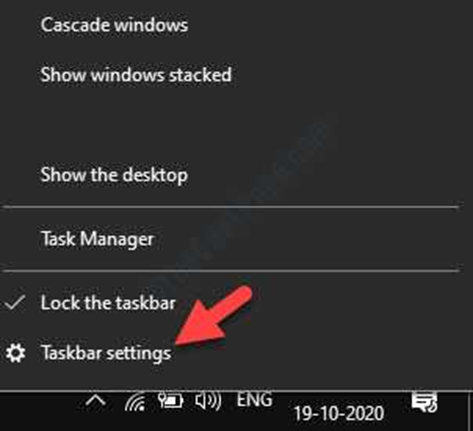
ਸਟੈਪ 2 : ਟਾਸਕਬਾਰ ਸੈਟਿੰਗ ਵਿੰਡੋ ਵਿੱਚ, 'ਸੂਚਨਾ' ਦੇ ਹੇਠਾਂ ਪੈਨ ਦੇ ਸੱਜੇ ਕੋਨੇ ਵਿੱਚ ਪ੍ਰਦਰਸ਼ਿਤ ਆਈਕਨਾਂ 'ਤੇ ਕਲਿੱਕ ਕਰੋ।
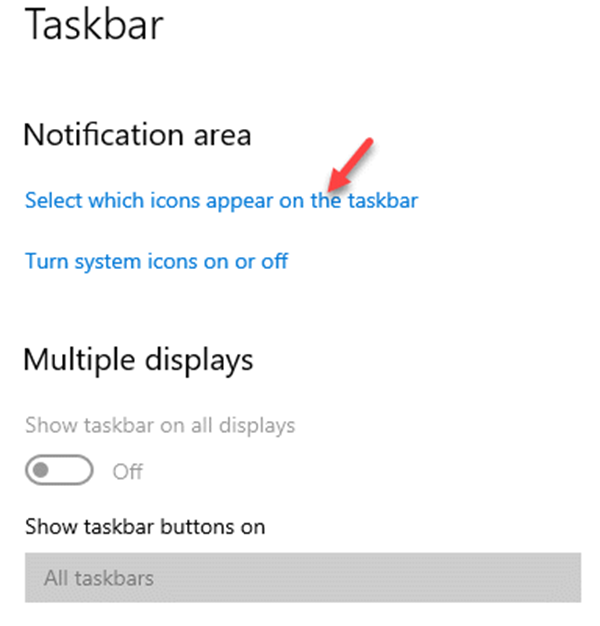
ਸਟੈਪ 3 : 'ਚੁਣੋ ਕਿ ਟਾਸਕਬਾਰ 'ਤੇ ਕਿਹੜੇ ਆਈਕਨ ਦਿਖਾਈ ਦਿੰਦੇ ਹਨ' ਦੀ ਅਗਲੀ ਵਿੰਡੋ ਵਿੱਚ, ਨੈਵੀਗੇਟ ਕਰੋ'Send to OneNote Tool' ਦੇ ਵਿਕਲਪ 'ਤੇ ਜਾਓ। ਟੂਲ ਨੂੰ ਚਾਲੂ ਕਰੋ ਅਤੇ ਜਾਂਚ ਕਰੋ ਕਿ ਕੀ ਸ਼ਾਰਟਕੱਟ ਵਾਲੀ ਗਲਤੀ ਅਜੇ ਵੀ ਮੌਜੂਦ ਹੈ।
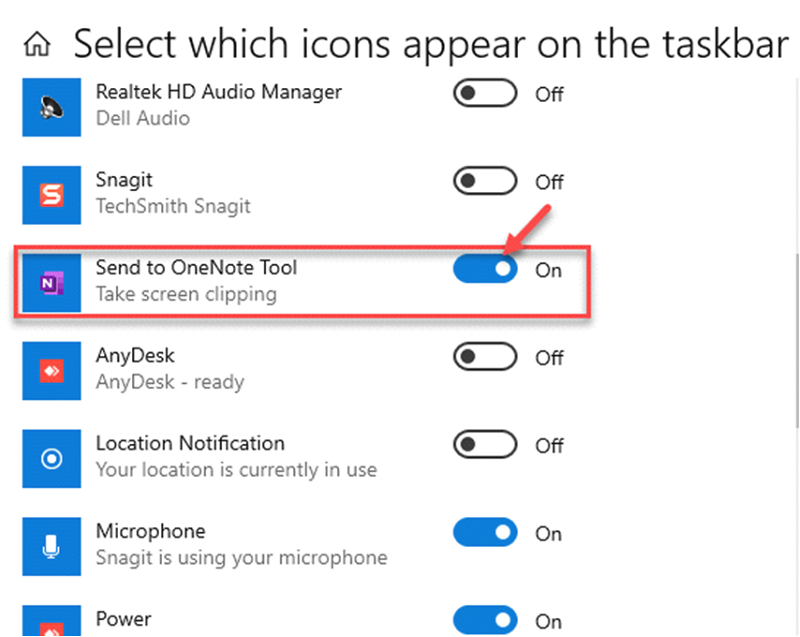
ਸਨਿਪ ਚਾਲੂ ਕਰੋ & ਸਕੈਚ ਸੂਚਨਾਵਾਂ ਜੇਕਰ “Windows Shift S ਕੰਮ ਨਹੀਂ ਕਰ ਰਿਹਾ” ਮੁੱਦਾ ਸ਼ੁਰੂ ਹੁੰਦਾ ਹੈ
ਸਨਿਪਿੰਗ ਟੂਲ ਦਾ ਸ਼ਾਰਟਕੱਟ, ਜਿਵੇਂ ਕਿ, ਵਿੰਡੋਜ਼ ਸ਼ਿਫਟ+S, ਤਾਂ ਹੀ ਕੰਮ ਕਰੇਗਾ ਜੇਕਰ ਐਪਲੀਕੇਸ਼ਨ ਸੂਚਨਾਵਾਂ ਚਾਲੂ ਹੋਣ। ਸੈਟਿੰਗਾਂ ਰਾਹੀਂ ਸੂਚਨਾਵਾਂ ਨੂੰ ਚਾਲੂ ਕਰਨ ਲਈ ਇਹ ਕਦਮ ਹਨ।
ਪੜਾਅ 1 : ਮੁੱਖ ਮੀਨੂ ਤੋਂ ਸੈਟਿੰਗਾਂ ਲਾਂਚ ਕਰੋ ਜਾਂ ਵਿੰਡੋਜ਼ ਕੁੰਜੀ+I 'ਤੇ ਕਲਿੱਕ ਕਰੋ।


ਸਟੈਪ 2 : ਅੰਦਰ ਸੈਟਿੰਗ ਮੀਨੂ ਵਿੱਚ, ਖੱਬੇ ਪੈਨ ਵਿੱਚ 'ਸੂਚਨਾਵਾਂ ਅਤੇ ਕਾਰਵਾਈਆਂ' ਨੂੰ ਚੁਣ ਕੇ 'ਸਿਸਟਮ' ਦਾ ਵਿਕਲਪ ਚੁਣੋ।
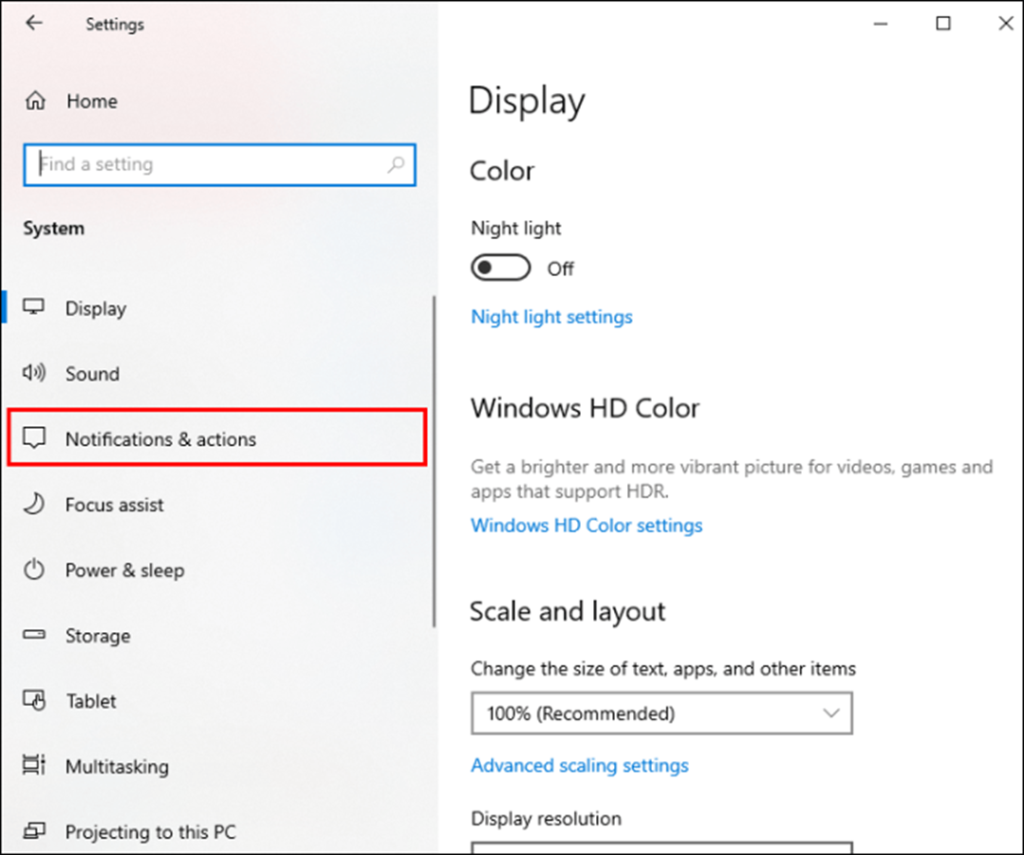
ਸਟੈਪ 3 : ਅਗਲੀ ਵਿੰਡੋ ਵਿੱਚ, 'ਇਨ੍ਹਾਂ ਭੇਜਣ ਵਾਲਿਆਂ ਤੋਂ ਸੂਚਨਾਵਾਂ ਪ੍ਰਾਪਤ ਕਰੋ' ਵਿਕਲਪ 'ਤੇ ਨੈਵੀਗੇਟ ਕਰੋ।
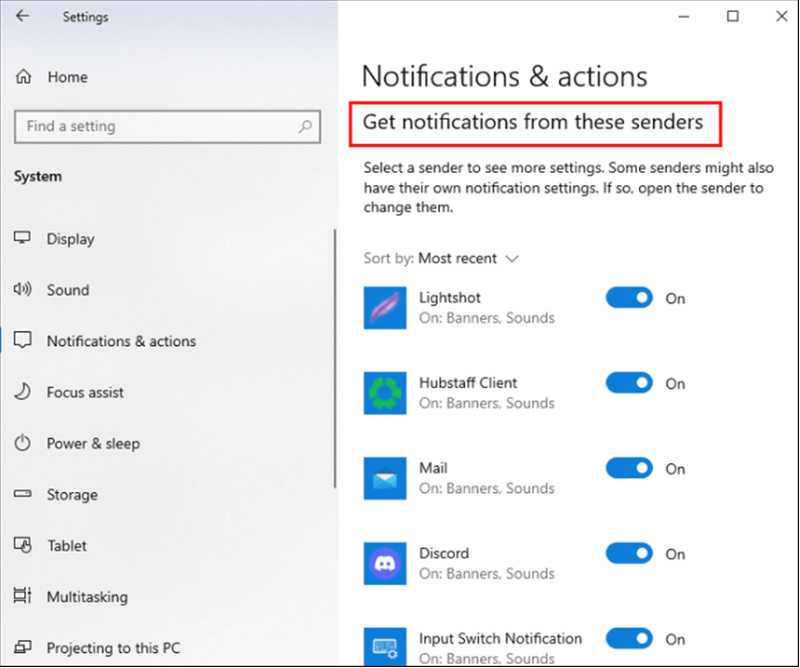
ਪੜਾਅ 4 : ਸੂਚੀ ਵਿੱਚ 'ਸਨਿਪ ਅਤੇ ਸਕੈਚ' ਖੋਜੋ ਅਤੇ ਸੂਚਨਾਵਾਂ ਨੂੰ ਚਾਲੂ ਕਰਨ ਲਈ ਬਟਨ ਨੂੰ ਟੌਗਲ ਕਰੋ।
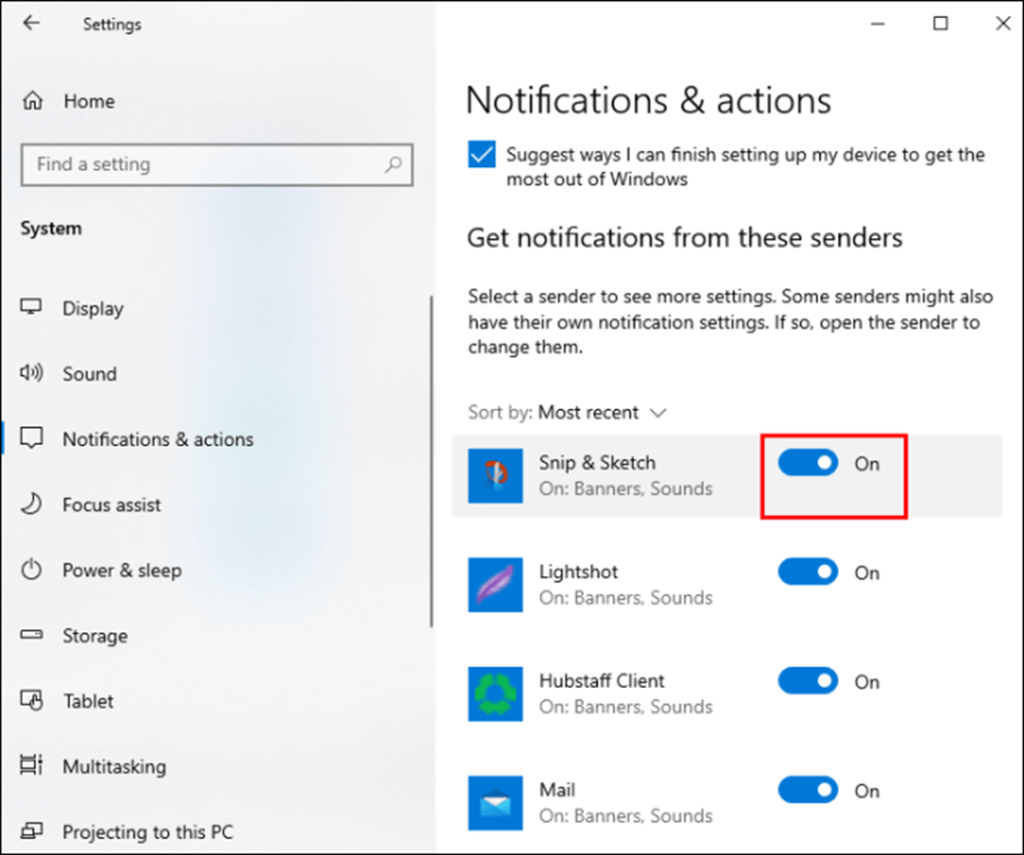
ਇਹ ਵੀ ਦੇਖੋ : TPM ਡਿਵਾਈਸ ਨਹੀਂ ਖੋਜੀ ਗਈ ਗਲਤੀ ਸੁਨੇਹਾ?
Snip ਰੀਸੈਟ ਕਰੋ & ਸਕੈਚ
ਸਨਿਪਿੰਗ ਟੂਲ ਦਾ ਸ਼ਾਰਟਕੱਟ ਤਾਂ ਹੀ ਕੰਮ ਕਰੇਗਾ ਜੇਕਰ ਐਪਲੀਕੇਸ਼ਨ ਤੁਹਾਡੀ ਡਿਵਾਈਸ 'ਤੇ ਸਹੀ ਢੰਗ ਨਾਲ ਚੱਲਦੀ ਹੈ। ਜੇਕਰ ਸ਼ਾਰਟਕੱਟ ਰਾਹੀਂ ਐਪਲੀਕੇਸ਼ਨ ਨੂੰ ਲਾਂਚ ਕਰਨ ਦੀ ਗਲਤੀ ਕੰਮ ਨਹੀਂ ਕਰ ਰਹੀ ਹੈ, ਤਾਂ ਐਪਲੀਕੇਸ਼ਨ ਨੂੰ ਰੀਸੈਟ ਕਰਨ ਨਾਲ ਗਲਤੀ ਹੱਲ ਹੋ ਸਕਦੀ ਹੈ। ਇੱਥੇ ਪਾਲਣ ਕਰਨ ਲਈ ਕਦਮ ਹਨ:
ਪੜਾਅ 1 : ਵਿੰਡੋਜ਼ ਕੁੰਜੀ + I ਤੋਂ 'ਸੈਟਿੰਗਜ਼' ਲਾਂਚ ਕਰੋ, ਅਤੇ ਸੈਟਿੰਗ ਮੀਨੂ ਵਿੱਚ, 'ਐਪਸ' ਦਾ ਵਿਕਲਪ ਚੁਣੋ।
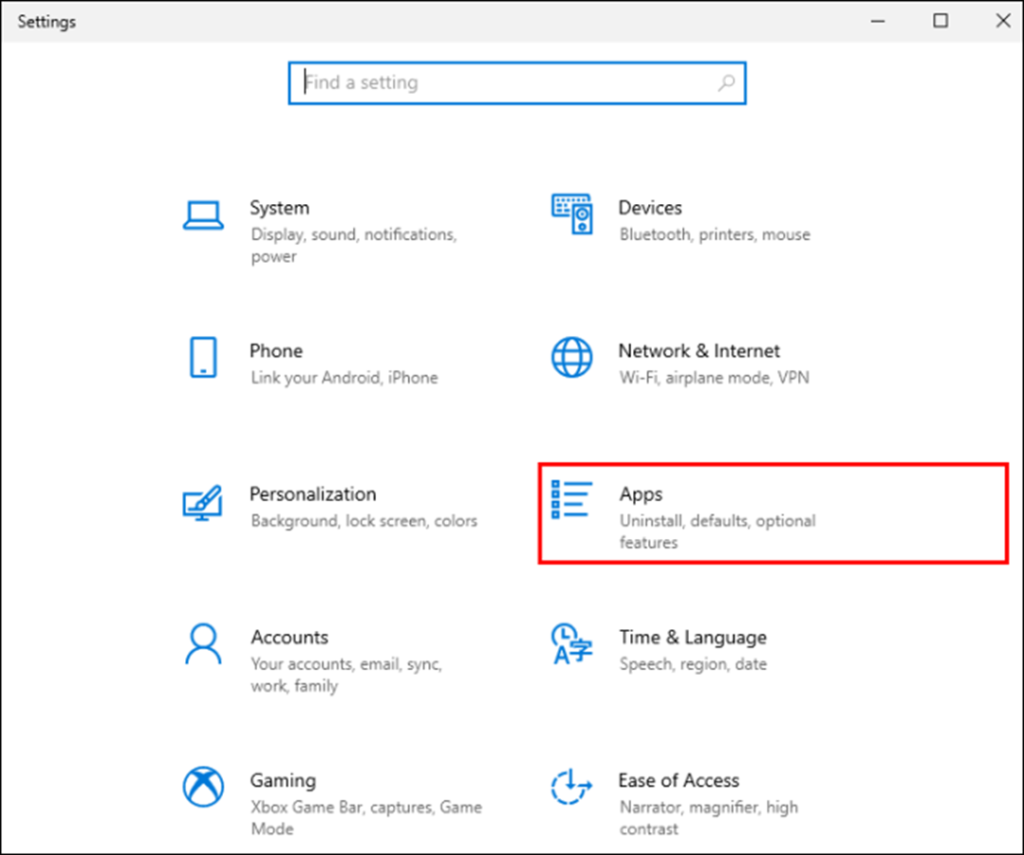
ਸਟੈਪ 2 : ਐਪਸ ਮੀਨੂ ਵਿੱਚ, 'ਐਪਸ ਅਤੇ ਵਿਸ਼ੇਸ਼ਤਾਵਾਂ' 'ਤੇ ਕਲਿੱਕ ਕਰੋ ਅਤੇ ਨੈਵੀਗੇਟ ਕਰੋ'ਸਨਿਪ ਅਤੇ ਸਕੈਚ ਟੂਲ' ਸੂਚੀ.
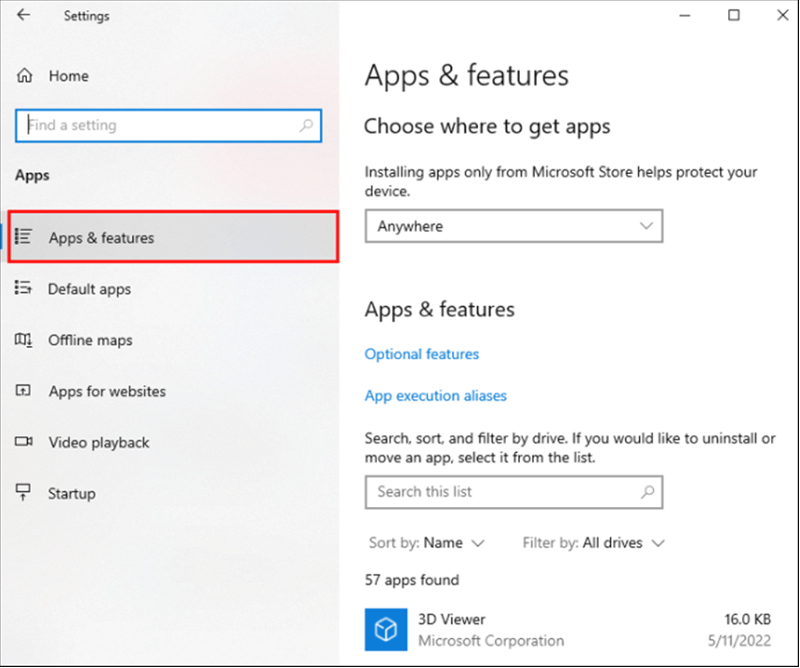
ਸਟੈਪ 3 : ਐਪਲੀਕੇਸ਼ਨ 'ਤੇ ਕਲਿੱਕ ਕਰੋ ਅਤੇ 'ਐਡਵਾਂਸਡ ਵਿਕਲਪ' ਚੁਣੋ। ਕਾਰਵਾਈ ਦੀ ਪੁਸ਼ਟੀ ਕਰਨ ਲਈ ਪੌਪਅੱਪ ਤੋਂ 'ਰੀਸੈਟ' 'ਤੇ ਕਲਿੱਕ ਕਰਨ ਤੋਂ ਬਾਅਦ 'ਰੀਸੈਟ' ਵਿਕਲਪ। ਆਪਣੀ ਡਿਵਾਈਸ ਨੂੰ ਰੀਸਟਾਰਟ ਕਰੋ ਅਤੇ ਇਹ ਜਾਂਚ ਕਰਨ ਲਈ ਐਪ ਲਾਂਚ ਕਰੋ ਕਿ ਕੀ ਗਲਤੀ ਹੱਲ ਹੋ ਗਈ ਹੈ।
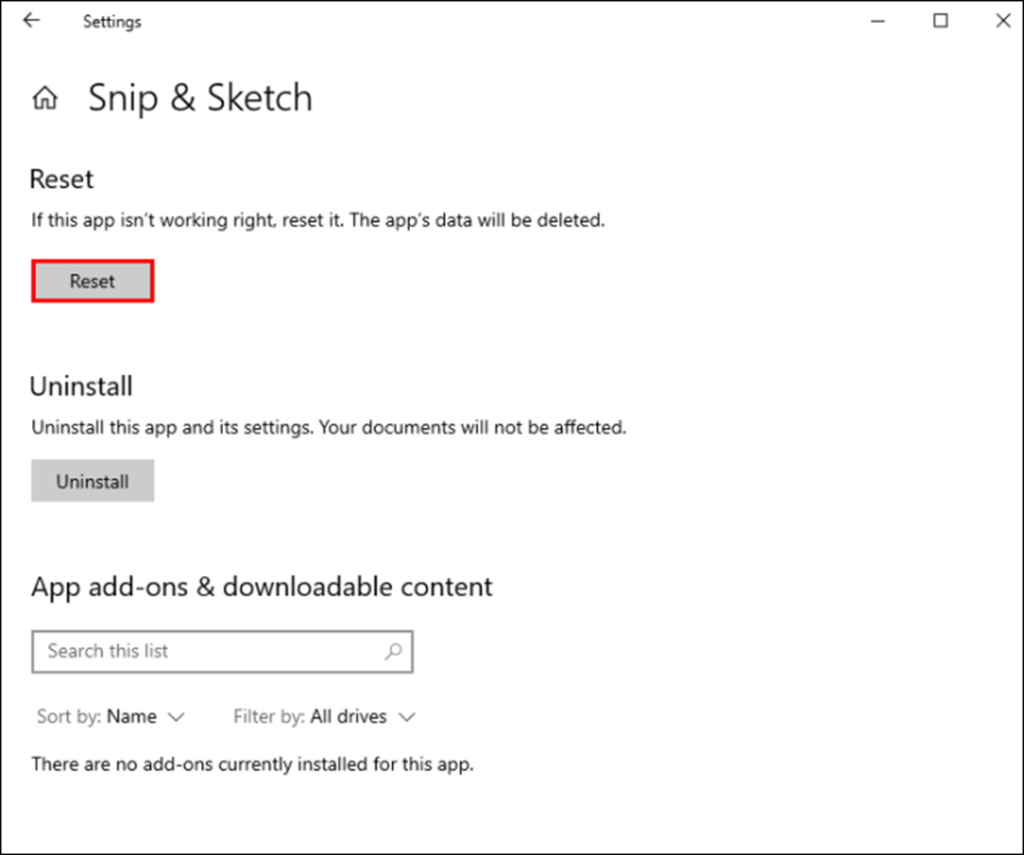
ਸਨਿਪ ਨੂੰ ਮੁੜ ਸਥਾਪਿਤ ਕਰੋ & ਤੁਹਾਡੀ ਕੰਪਿਊਟਰ ਸਕ੍ਰੀਨ 'ਤੇ ਸਕੈਚ ਟੂਲ
ਜੇਕਰ ਪ੍ਰਿੰਟ ਸਕ੍ਰੀਨ ਕੁੰਜੀ ਨੂੰ ਬਦਲਣ ਲਈ ਸਨਿੱਪ ਅਤੇ ਸਕੈਚ ਐਪ ਨੂੰ ਰੀਸੈਟ ਕਰਨਾ ਕੰਮ ਨਹੀਂ ਕਰਦਾ ਹੈ, ਤਾਂ ਐਪਲੀਕੇਸ਼ਨ ਨੂੰ ਅਣਇੰਸਟੌਲ ਅਤੇ ਮੁੜ ਸਥਾਪਿਤ ਕਰਨ ਨਾਲ ਸਮੱਸਿਆ ਹੱਲ ਹੋ ਸਕਦੀ ਹੈ। ਇਹ ਹੈ ਕਿ ਤੁਸੀਂ ਆਪਣੇ ਵਿੰਡੋਜ਼ ਕੰਪਿਊਟਰ 'ਤੇ ਐਪਲੀਕੇਸ਼ਨ ਨੂੰ ਕਿਵੇਂ ਅਣਇੰਸਟੌਲ ਕਰ ਸਕਦੇ ਹੋ।
ਪੜਾਅ 1 : ਟਾਸਕਬਾਰ ਦੇ ਖੋਜ ਬਾਕਸ ਵਿੱਚ, 'ਸਨਿਪਿੰਗ ਟੂਲ' ਟਾਈਪ ਕਰੋ।
ਪੜਾਅ 2 : ਨਤੀਜਿਆਂ ਦੀ ਸੂਚੀ ਵਿੱਚੋਂ ਐਪਲੀਕੇਸ਼ਨ ਨੂੰ ਕਲਿੱਕ ਕਰਕੇ ਚੁਣੋ।
ਸਟੈਪ 3 : ਡ੍ਰੌਪ-ਡਾਊਨ ਮੀਨੂ ਤੋਂ 'ਅਨਇੰਸਟੌਲ' ਵਿਕਲਪ ਨੂੰ ਚੁਣਨ ਲਈ ਐਪਲੀਕੇਸ਼ਨ 'ਤੇ ਸੱਜਾ-ਕਲਿਕ ਕਰੋ। ਕਾਰਵਾਈ ਦੀ ਪੁਸ਼ਟੀ ਕਰਨ ਲਈ 'ਅਣਇੰਸਟੌਲ' 'ਤੇ ਕਲਿੱਕ ਕਰੋ।
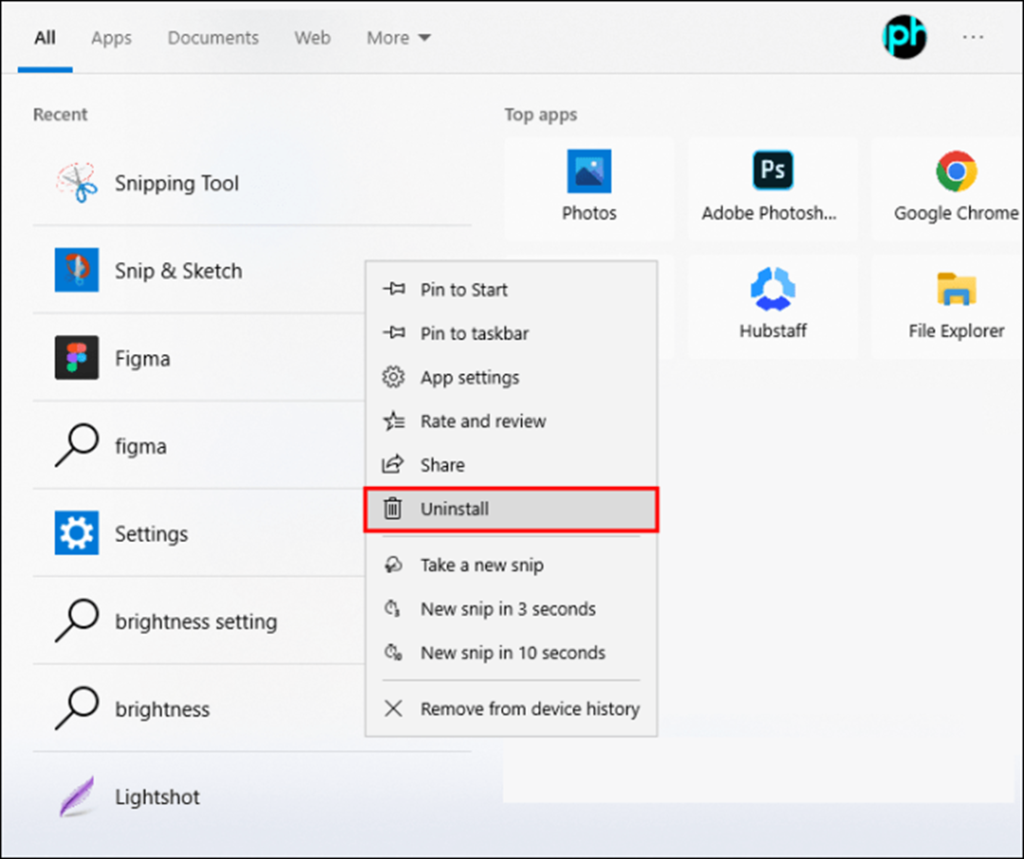
ਕਦਮ 4 : ਇੱਕ ਵਾਰ ਅਣਇੰਸਟੌਲ ਕਰਨ ਤੋਂ ਬਾਅਦ, 'ਸਨਿਪ ਅਤੇ ਸਕੈਚ ਟੂਲ' ਨੂੰ ਮੁੜ ਸਥਾਪਿਤ ਕਰਨ ਲਈ Microsoft ਸਟੋਰ ਵੱਲ ਜਾਓ। ਸੈਟਿੰਗਾਂ ਐਪ ਰਾਹੀਂ ਸਕੈਚ ਕਰੋ
ਕੁਝ ਮਾਮਲਿਆਂ ਵਿੱਚ, ਤੁਹਾਨੂੰ Snip & "Windows Shift S ਕੰਮ ਨਹੀਂ ਕਰ ਰਿਹਾ" ਮੁੱਦੇ ਨੂੰ ਹੱਲ ਕਰਨ ਲਈ ਸੈਟਿੰਗਾਂ ਐਪ ਦੀ ਵਰਤੋਂ ਕਰਕੇ ਸਕੈਚ ਕਰੋ। ਅਜਿਹਾ ਕਰਨ ਲਈ, ਇਹਨਾਂ ਕਦਮਾਂ ਦੀ ਪਾਲਣਾ ਕਰੋ:
ਕਦਮ 1: ਆਪਣੇ ਕੰਪਿਊਟਰ 'ਤੇ ਸੈਟਿੰਗਾਂ ਐਪ ਖੋਲ੍ਹੋ।
ਕਦਮ 2: 'ਐਪਸ' 'ਤੇ ਨੈਵੀਗੇਟ ਕਰੋ। ' ਅਤੇ ਫਿਰ 'ਐਪਸ &ਵਿਸ਼ੇਸ਼ਤਾਵਾਂ।’
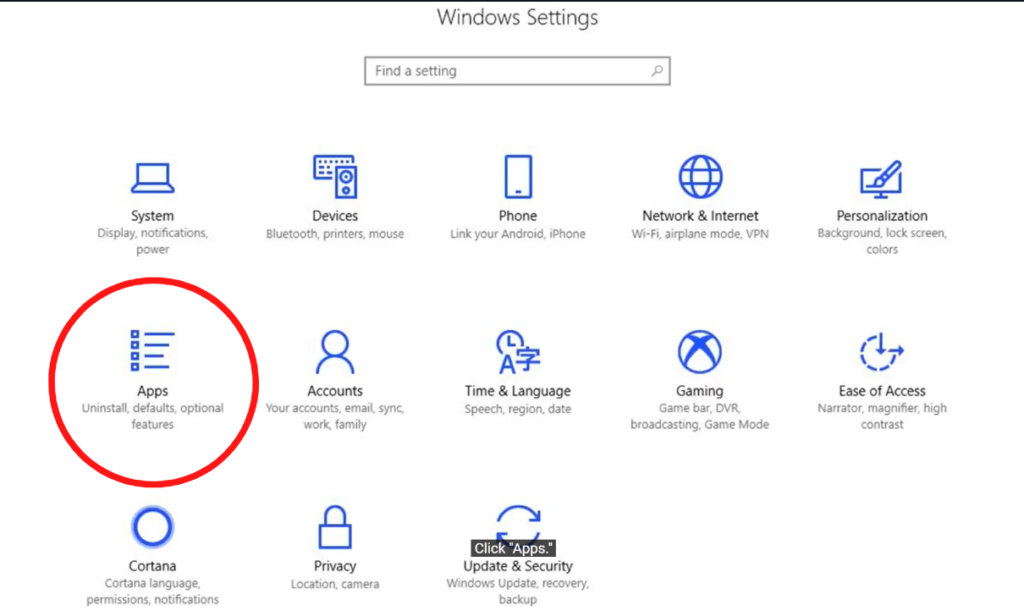
ਪੜਾਅ 3: ‘ਸਨਿਪ ਅਤੇ ਐਂਪ; ਸੂਚੀ ਵਿੱਚ ਸਕੈਚ' ਅਤੇ ਇਸ 'ਤੇ ਕਲਿੱਕ ਕਰੋ।
ਕਦਮ 4: ਹੋਰ ਸੈਟਿੰਗਾਂ ਤੱਕ ਪਹੁੰਚ ਕਰਨ ਲਈ 'ਐਡਵਾਂਸਡ ਵਿਕਲਪਾਂ' ਨੂੰ ਚੁਣੋ।
ਕਦਮ 5: ਆਪਣੇ ਸਿਸਟਮ ਤੋਂ ਐਪ ਨੂੰ ਹਟਾਉਣ ਲਈ 'ਅਨਇੰਸਟੌਲ' ਬਟਨ 'ਤੇ ਕਲਿੱਕ ਕਰੋ।
ਕਦਮ 6: ਇੱਕ ਵਾਰ ਅਣਇੰਸਟੌਲੇਸ਼ਨ ਪੂਰਾ ਹੋਣ ਤੋਂ ਬਾਅਦ, ਮਾਈਕ੍ਰੋਸਾਫਟ ਸਟੋਰ 'ਤੇ ਜਾਓ ਅਤੇ 'Snip & ਸਕੈਚ।'
ਸਟੈਪ 7: ਐਪ ਨੂੰ ਦੁਬਾਰਾ ਇੰਸਟਾਲ ਕਰੋ ਅਤੇ ਆਪਣੇ ਕੰਪਿਊਟਰ ਨੂੰ ਰੀਸਟਾਰਟ ਕਰੋ।
ਕਲਿੱਪਬੋਰਡ ਹਿਸਟਰੀ ਸਵਿੱਚ ਨੂੰ ਸਮਰੱਥ ਬਣਾਓ
ਮੰਨ ਲਓ ਕਿ ਸਕਰੀਨਸ਼ਾਟ ਸਨਿੱਪ ਅਤੇ ਸਕੈਚ ਨਾਲ ਕੈਪਚਰ ਕੀਤੇ ਗਏ ਹਨ। ਸ਼ਾਰਟਕੱਟ ਕੁੰਜੀਆਂ (windows+shift+S) ਰਾਹੀਂ ਪਹੁੰਚਯੋਗ ਨਹੀਂ ਹਨ। ਕਲਿੱਪਬੋਰਡ ਇਤਿਹਾਸ ਵਿਸ਼ੇਸ਼ਤਾ ਨੂੰ ਚਾਲੂ ਕਰਨ ਨਾਲ ਹਾਲੀਆ ਸਕ੍ਰੀਨਸ਼ਾਟ ਤੱਕ ਪਹੁੰਚ ਕਰਨ ਵਿੱਚ ਮਦਦ ਮਿਲ ਸਕਦੀ ਹੈ, ਕਿਉਂਕਿ ਕਲਿੱਪਬੋਰਡ ਉਹ ਪਲੇਟਫਾਰਮ ਹੈ ਜਿੱਥੇ ਸਕ੍ਰੀਨਸ਼ਾਟ ਕਾਪੀ ਕੀਤੇ ਜਾਂਦੇ ਹਨ। ਇਹ ਹੈ ਕਿ ਤੁਸੀਂ ਕਲਿੱਪਬੋਰਡ ਇਤਿਹਾਸ ਨੂੰ ਕਿਵੇਂ ਚਾਲੂ ਕਰ ਸਕਦੇ ਹੋ।
ਪੜਾਅ 1 : ਮੁੱਖ ਮੀਨੂ ਤੋਂ 'ਸੈਟਿੰਗਜ਼' ਲਾਂਚ ਕਰੋ ਜਾਂ ਮੀਨੂ ਨੂੰ ਲਾਂਚ ਕਰਨ ਲਈ ਵਿੰਡੋਜ਼ + I ਦਬਾਓ।

ਸਟੈਪ 2 : ਸੈਟਿੰਗ ਮੀਨੂ ਵਿੱਚ, 'ਸਿਸਟਮ' ਦਾ ਵਿਕਲਪ ਚੁਣੋ ਅਤੇ ਉਸ ਤੋਂ ਬਾਅਦ 'ਕਲਿੱਪਬੋਰਡ' ਨੂੰ ਚੁਣੋ।
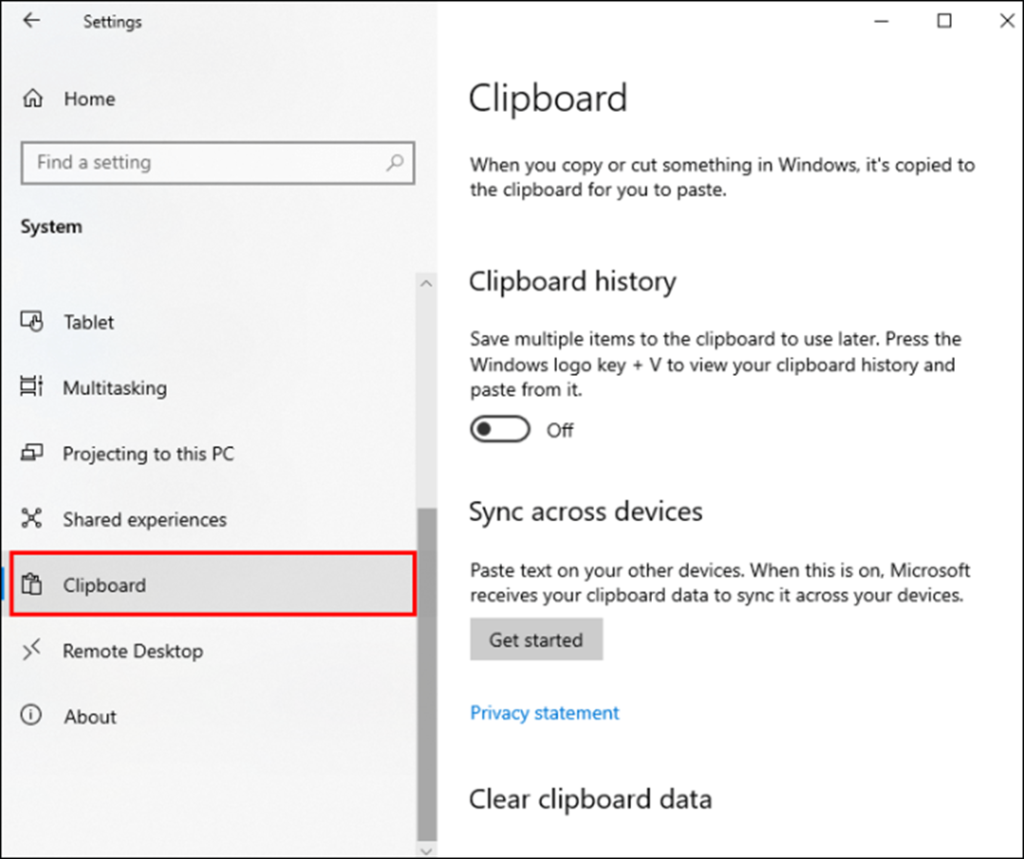
ਸਟੈਪ। 3 : ਕਲਿੱਪਬੋਰਡ ਵਿਕਲਪਾਂ ਵਿੱਚ, 'ਕਲਿੱਪਬੋਰਡ ਇਤਿਹਾਸ' ਦੇ ਵਿਕਲਪ ਦੇ ਹੇਠਾਂ ਬਦਲਣ ਲਈ ਸਲਾਈਡਰ ਨੂੰ ਟੌਗਲ ਕਰੋ। ਹੁਣ ਕਲਿੱਪਬੋਰਡ ਵਿੱਚ ਸਕ੍ਰੀਨਸ਼ੌਟਸ ਦੇਖਣ ਲਈ ਵਿੰਡੋਜ਼ + ਸ਼ਿਫਟ + V 'ਤੇ ਕਲਿੱਕ ਕਰੋ।
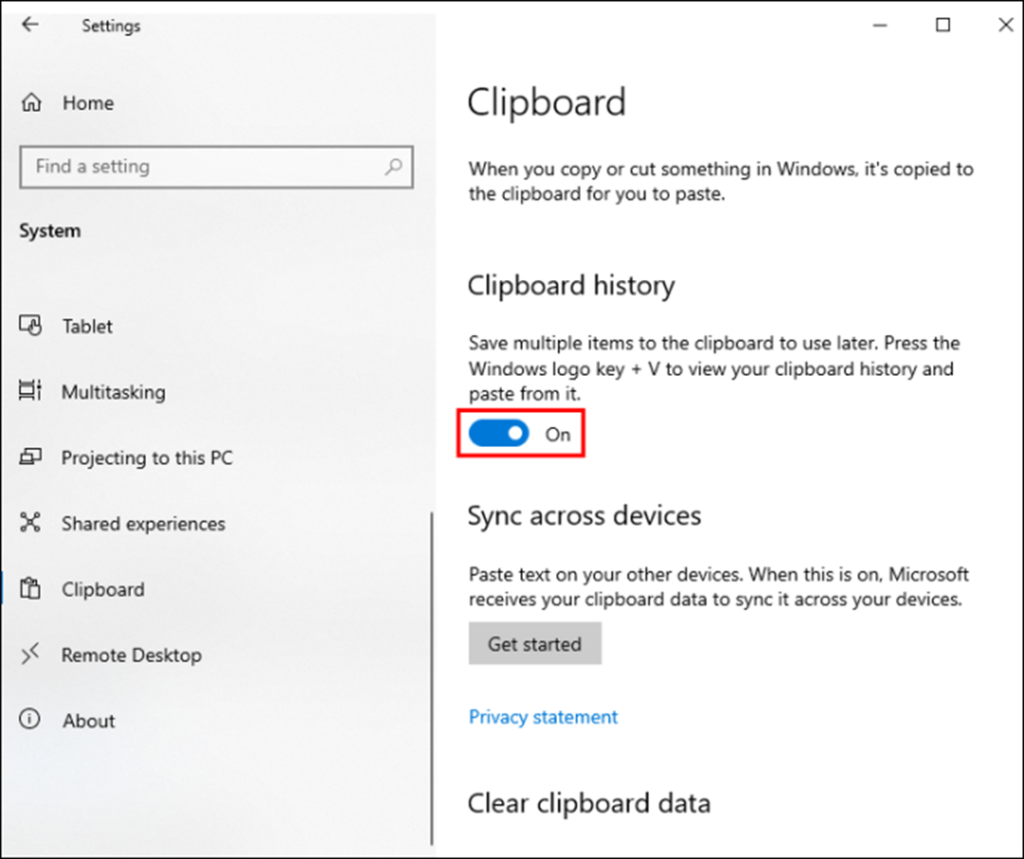
ਜਦੋਂ ਤੁਸੀਂ ਵਿੰਡੋਜ਼ ਸੈਟਿੰਗਾਂ ਖੋਲ੍ਹਦੇ ਹੋ ਤਾਂ ਅੱਪਡੇਟਾਂ ਦੀ ਜਾਂਚ ਕਰੋ
ਸਾਫਟਵੇਅਰ ਐਪਲੀਕੇਸ਼ਨਾਂ ਵਜੋਂ, ਸਨਿੱਪ ਅਤੇ ਸਕੈਚ ਪੁਰਾਣੇ OS ਦੇ ਕਾਰਨ ਗਲਤੀਆਂ ਦਾ ਸਾਹਮਣਾ ਕਰ ਸਕਦੇ ਹਨ। ਆਪਣੇ ਵਿੰਡੋਜ਼ ਲਈ ਨਵੀਨਤਮ ਅਪਡੇਟਾਂ ਦੀ ਜਾਂਚ ਕਰੋ ਅਤੇ ਉਹਨਾਂ ਨੂੰ ਹੱਲ ਕਰਨ ਲਈ ਸਥਾਪਿਤ ਕਰੋ'Windows+shift+S' ਕੰਮ ਨਾ ਕਰਨ ਦੀ ਗਲਤੀ। ਇਹ ਹੈ ਕਿ ਤੁਸੀਂ ਵਿੰਡੋਜ਼ ਅਪਡੇਟਾਂ ਦੀ ਜਾਂਚ ਕਿਵੇਂ ਕਰ ਸਕਦੇ ਹੋ।
ਪੜਾਅ 1 : ਮੁੱਖ ਮੀਨੂ ਰਾਹੀਂ 'ਸੈਟਿੰਗਜ਼' ਲਾਂਚ ਕਰੋ ਅਤੇ ਸੈਟਿੰਗ ਵਿੰਡੋ ਤੋਂ 'ਅੱਪਡੇਟ ਅਤੇ ਸੁਰੱਖਿਆ' ਦਾ ਵਿਕਲਪ ਚੁਣੋ।

ਕਦਮ 2 : ਅੱਪਡੇਟ ਅਤੇ ਸੁਰੱਖਿਆ ਵਿੰਡੋ ਵਿੱਚ, 'ਵਿੰਡੋਜ਼ ਅੱਪਡੇਟ' ਦਾ ਵਿਕਲਪ ਚੁਣੋ। ਅਤੇ ਅੱਪਡੇਟ ਦੀ ਜਾਂਚ ਕਰੋ—ਗਲਤੀਆਂ ਨੂੰ ਹੱਲ ਕਰਨ ਲਈ ਅੱਪਡੇਟ ਦੀ ਚੋਣ ਕਰੋ।
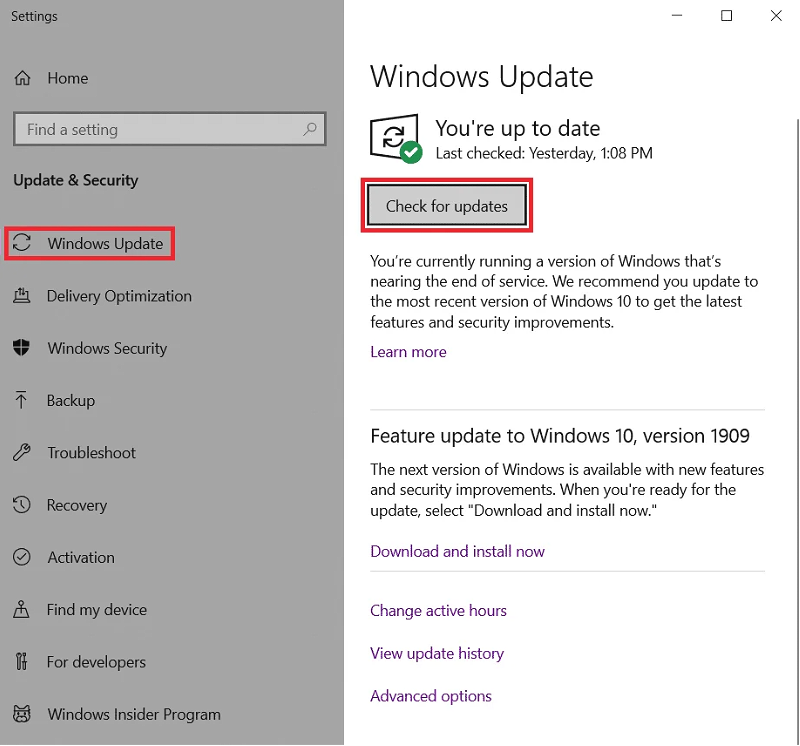
ਸਿਸਟਮ ਰੀਸਟੋਰ ਕਰੋ
ਜੇਕਰ ਤੁਹਾਨੂੰ ਐਕਸੈਸ ਗਲਤੀਆਂ ਦਾ ਸਾਹਮਣਾ ਕਰਨਾ ਪੈਂਦਾ ਹੈ, ਤਾਂ ਰੀਸੈਟ ਕਰਨ ਜਾਂ ਅਣਇੰਸਟੌਲ ਕਰਨ ਤੋਂ ਪਹਿਲਾਂ ਵਿੰਡੋਜ਼ 'ਤੇ ਸਿਸਟਮ ਰੀਸਟੋਰ ਫੀਚਰ ਦੀ ਵਰਤੋਂ ਕਰਨ 'ਤੇ ਵਿਚਾਰ ਕਰੋ। ਇਹ ਤੁਹਾਡੀ ਡਿਵਾਈਸ ਨੂੰ ਪਹਿਲਾਂ ਵਾਲੀ ਸਥਿਤੀ ਵਿੱਚ ਵਾਪਸ ਲੈ ਜਾਵੇਗਾ ਜਦੋਂ ਇਹ ਸਹੀ ਢੰਗ ਨਾਲ ਕੰਮ ਕਰ ਰਿਹਾ ਹੋਵੇ। ਅੱਗੇ ਵਧਣ ਲਈ ਇਹਨਾਂ ਕਦਮਾਂ ਦੀ ਪਾਲਣਾ ਕਰੋ:
ਪੜਾਅ 1 : ਮੁੱਖ ਮੀਨੂ ਦੀ ਖੋਜ ਪੱਟੀ ਵਿੱਚ, 'ਸਿਸਟਮ ਰੀਸਟੋਰ' ਟਾਈਪ ਕਰੋ ਅਤੇ ਇਸਨੂੰ ਲਾਂਚ ਕਰਨ ਲਈ ਸੂਚੀ ਵਿੱਚੋਂ ਵਿਕਲਪ 'ਤੇ ਦੋ ਵਾਰ ਕਲਿੱਕ ਕਰੋ।

ਕਦਮ 2 : ਵਿੰਡੋ ਵਿੱਚ, 'ਇੱਕ ਰੀਸਟੋਰ ਪੁਆਇੰਟ ਬਣਾਓ' ਨੂੰ ਚੁਣੋ।
ਸਟੈਪ 3 : ਅਗਲੇ ਵਿੱਚ ਵਿੰਡੋ, 'ਸਿਸਟਮ ਰੀਸਟੋਰ' ਦਾ ਵਿਕਲਪ ਚੁਣੋ।

ਸਟੈਪ 4 : ਵਿਜ਼ਾਰਡ ਨੂੰ ਪੂਰਾ ਕਰਨ ਲਈ ਅੱਗੇ 'ਤੇ ਕਲਿੱਕ ਕਰੋ।
ਸਟੈਪ 5 : ਜੇਕਰ ਤੁਹਾਡੇ ਕੋਲ ਪਹਿਲਾਂ ਹੀ ਰੀਸਟੋਰ ਪੁਆਇੰਟ ਹੈ, ਤਾਂ ਉਚਿਤ ਰੀਸਟੋਰ ਪੁਆਇੰਟ ਚੁਣੋ ਅਤੇ ਜਾਰੀ ਰੱਖਣ ਲਈ ਅੱਗੇ 'ਤੇ ਕਲਿੱਕ ਕਰੋ। ਕਾਰਵਾਈ ਨੂੰ ਪੂਰਾ ਕਰਨ ਲਈ ਵਿਜ਼ਾਰਡ ਦੀ ਪਾਲਣਾ ਕਰੋ। ਇਹ ਦੇਖਣ ਲਈ ਕਿ ਕੀ Windows+shift+S ਤਰੁੱਟੀਆਂ ਅਜੇ ਵੀ ਮੌਜੂਦ ਹਨ, ਆਪਣੀ ਡਿਵਾਈਸ ਨੂੰ ਰੀਸਟਾਰਟ ਕਰੋ।

ਵਿੰਡੋਜ਼ ਐਕਸਪਲੋਰਰ ਪ੍ਰਕਿਰਿਆ ਨੂੰ ਮੁੜ-ਚਾਲੂ ਕਰੋ
ਇੱਕ ਐਪਲੀਕੇਸ਼ਨ ਦੇ ਰੂਪ ਵਿੱਚ, ਸਨਿੱਪ ਅਤੇ ਸਕੈਚ ਫਾਈਲ ਐਕਸਪਲੋਰਰ ਸੇਵਾ ਦਾ ਸਬਸੈੱਟ ਹੈ। ਸੇਵਾ ਦੇ ਨਾਲ ਕੋਈ ਵੀ ਸਮੱਸਿਆਆਪਣੇ ਆਪ ਸਨਿੱਪਿੰਗ ਟੂਲ ਦੇ ਕੰਮਕਾਜ ਨੂੰ ਪ੍ਰਭਾਵਿਤ ਕਰ ਸਕਦਾ ਹੈ, ਬਦਲੇ ਵਿੱਚ ਇਸਨੂੰ Windows+shift+S ਸ਼ਾਰਟਕੱਟ ਕੁੰਜੀਆਂ ਰਾਹੀਂ ਇਸ ਤੱਕ ਪਹੁੰਚਣਾ ਅਸੰਭਵ ਬਣਾ ਦਿੰਦਾ ਹੈ। ਇਸ ਸੰਦਰਭ ਵਿੱਚ, ਐਕਸਪਲੋਰਰ ਸੇਵਾ ਨੂੰ ਮੁੜ ਚਾਲੂ ਕਰਨ ਨਾਲ ਗਲਤੀ ਠੀਕ ਹੋ ਸਕਦੀ ਹੈ। ਸਟਾਰਟ ਮੀਨੂ ਤੋਂ ਰੀਸੈੱਟ ਬਟਨ ਦੀ ਵਰਤੋਂ ਕਰਨ ਲਈ ਇੱਥੇ ਦਿੱਤੇ ਕਦਮ ਹਨ:
ਪੜਾਅ 1 : ਟਾਸਕਬਾਰ ਵਿੱਚ ਸੱਜਾ-ਕਲਿੱਕ ਕਰਕੇ ਜਾਂ Ctrl + Shift + Esc ਦੀ ਵਰਤੋਂ ਕਰਕੇ 'ਟਾਸਕ ਮੈਨੇਜਰ' ਨੂੰ ਲਾਂਚ ਕਰੋ। ਸ਼ਾਰਟਕੱਟ.
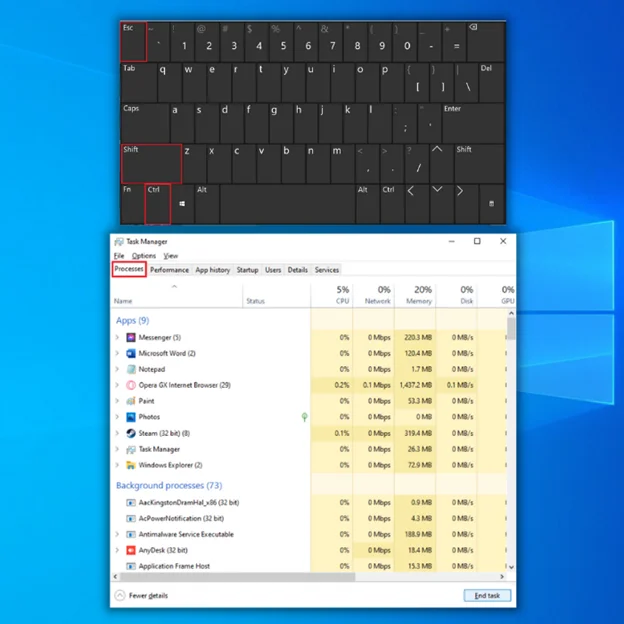
ਸਟੈਪ 2 : ਟਾਸਕ ਮੈਨੇਜਰ ਵਿੰਡੋ ਵਿੱਚ, 'ਨਾਮ' ਦੇ ਵਿਕਲਪ ਦੇ ਹੇਠਾਂ, 'ਵਿੰਡੋਜ਼ ਐਕਸਪਲੋਰਰ' ਦਾ ਵਿਕਲਪ ਚੁਣੋ।
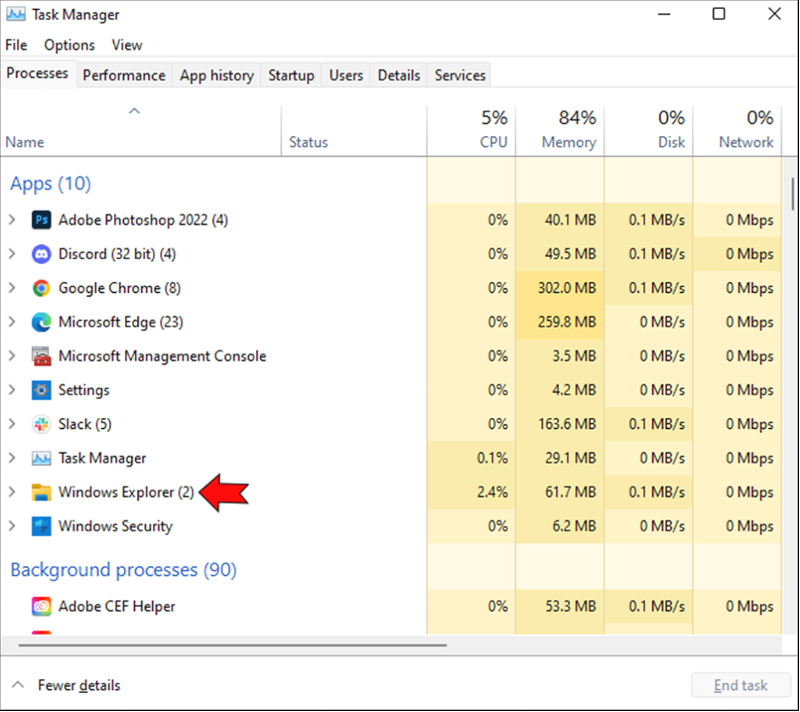
ਸਟੈਪ 3 : ਡ੍ਰੌਪ-ਡਾਉਨ ਸੂਚੀ ਵਿੱਚੋਂ 'ਰੀਸਟਾਰਟ' ਦਾ ਵਿਕਲਪ ਚੁਣਨ ਲਈ 'ਵਿੰਡੋਜ਼ ਐਕਸਪਲੋਰਰ' ਉੱਤੇ ਸੱਜਾ-ਕਲਿੱਕ ਕਰੋ। ਕਾਰਵਾਈ ਦੀ ਪੁਸ਼ਟੀ ਕਰਨ ਲਈ 'ਰੀਸਟਾਰਟ' ਬਟਨ 'ਤੇ ਕਲਿੱਕ ਕਰੋ।
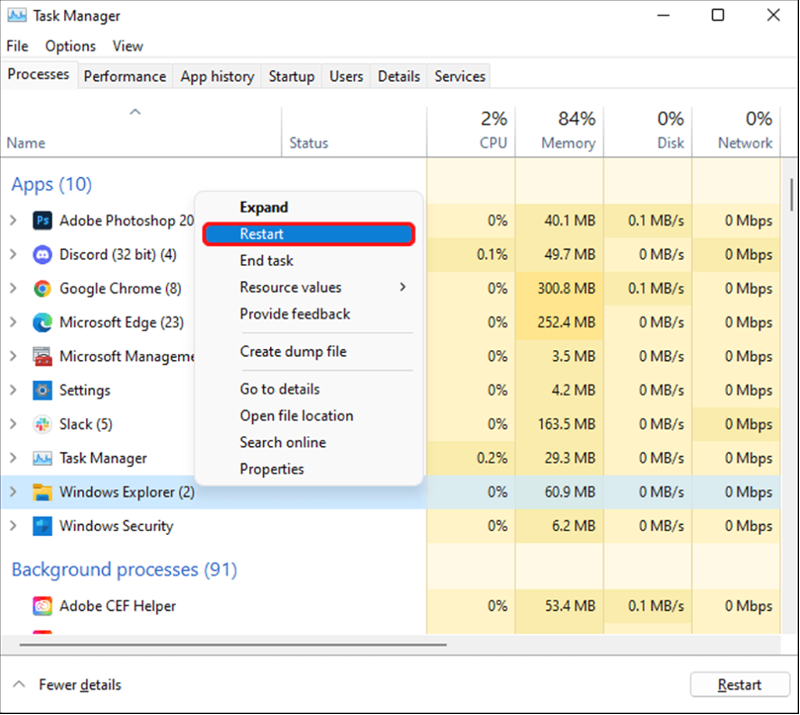
Windows Shift S ਨੂੰ ਠੀਕ ਕਰਨ ਲਈ ਆਪਣੇ ਕੀਬੋਰਡ ਡ੍ਰਾਈਵਰ ਨੂੰ ਅੱਪਡੇਟ ਕਰੋ
Windows +shift+S ਕੰਮ ਨਹੀਂ ਕਰ ਰਹੀ ਗਲਤੀ ਨੁਕਸਦਾਰ ਜਾਂ ਪੁਰਾਣੇ ਕੀਬੋਰਡ ਡਰਾਈਵਰਾਂ ਦੇ ਨਤੀਜੇ ਵਜੋਂ ਵੀ ਹੋ ਸਕਦੀ ਹੈ। ਇਸ ਲਈ, ਡਿਵਾਈਸ ਮੈਨੇਜਰ ਤੋਂ ਡਰਾਈਵਰਾਂ ਨੂੰ ਅਪਡੇਟ ਕਰਨ ਨਾਲ ਪਹੁੰਚਯੋਗਤਾ ਸਮੱਸਿਆ ਦਾ ਹੱਲ ਹੋ ਸਕਦਾ ਹੈ। ਇੱਥੇ ਪਾਲਣ ਕਰਨ ਲਈ ਕਦਮ ਹਨ:
ਪੜਾਅ 1 : ਵਿੰਡੋਜ਼ ਕੁੰਜੀ +X 'ਤੇ ਕਲਿੱਕ ਕਰੋ ਜਾਂ ਮੁੱਖ ਮੀਨੂ ਵਿੱਚ ਵਿੰਡੋਜ਼ ਆਈਕਨ 'ਤੇ ਸੱਜਾ-ਕਲਿੱਕ ਕਰੋ ਅਤੇ ਸੂਚੀ ਵਿੱਚੋਂ 'ਡਿਵਾਈਸ ਮੈਨੇਜਰ' ਚੁਣੋ।

ਸਟੈਪ 2 : ਡਿਵਾਈਸ ਮੈਨੇਜਰ ਵਿੰਡੋ ਵਿੱਚ ਵਿਸਤਾਰ ਕਰਨ ਲਈ 'ਕੀਬੋਰਡ' ਟੈਬ ਨੂੰ ਚੁਣੋ। ਆਪਣੇ ਸੰਬੰਧਿਤ ਕੀਬੋਰਡ 'ਤੇ ਕਲਿੱਕ ਕਰੋ ਅਤੇ ਡ੍ਰੌਪ-ਡਾਉਨ ਸੂਚੀ ਤੋਂ 'ਅੱਪਡੇਟ ਡਰਾਈਵਰ' ਚੁਣੋ।

ਪੜਾਅ 3 : ਅਗਲੀ ਵਿੰਡੋ ਵਿੱਚ, 'ਡਰਾਈਵਰਾਂ ਲਈ ਆਟੋਮੈਟਿਕ ਖੋਜ' ਦਾ ਵਿਕਲਪ ਚੁਣੋ। ਵਿਜ਼ਾਰਡ ਨੂੰ ਪੂਰਾ ਕਰੋ।ਤੁਹਾਡੀ ਡਿਵਾਈਸ 'ਤੇ ਡਰਾਈਵਰਾਂ ਨੂੰ ਆਟੋਮੈਟਿਕਲੀ ਅੱਪਡੇਟ ਕਰਨ ਲਈ।
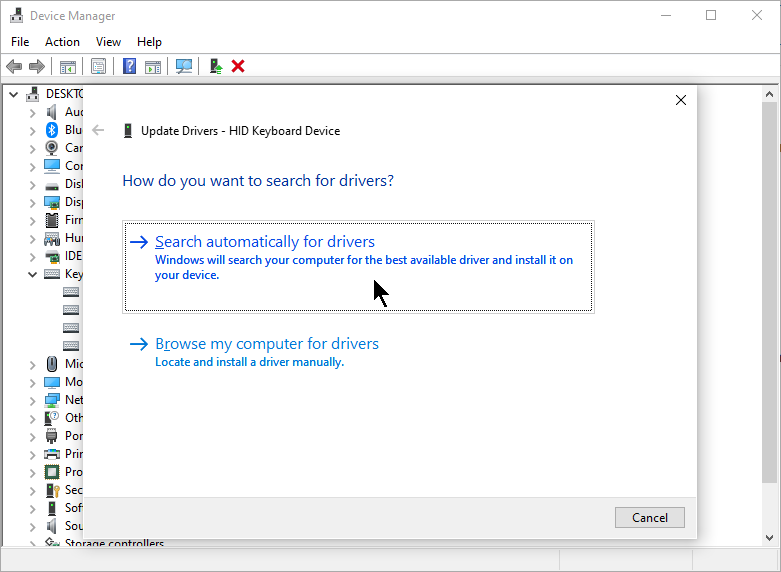
ਨਵੀਨਤਮ ਵਿੰਡੋ ਅੱਪਡੇਟ ਨੂੰ ਅਣਇੰਸਟੌਲ ਕਰੋ
ਇੱਕ ਅਸੰਗਤ ਅੱਪਡੇਟ ਦੇ ਨਤੀਜੇ ਵਜੋਂ Windows+shift+S ਸ਼ਾਰਟਕੱਟ ਗਲਤੀ ਵੀ ਹੋ ਸਕਦੀ ਹੈ। ਇਸ ਸੰਦਰਭ ਵਿੱਚ, ਹਾਲੀਆ ਅਪਡੇਟਾਂ ਨੂੰ ਅਣਇੰਸਟੌਲ ਕਰਨਾ ਸਮੱਸਿਆ ਨੂੰ ਹੱਲ ਕਰ ਸਕਦਾ ਹੈ। ਇੱਥੇ ਪਾਲਣ ਕਰਨ ਲਈ ਕਦਮ ਹਨ:
ਪੜਾਅ 1 : ਵਿੰਡੋਜ਼ ਕੁੰਜੀ+I ਸ਼ਾਰਟਕੱਟ ਕੁੰਜੀਆਂ ਤੋਂ 'ਸੈਟਿੰਗ' ਲਾਂਚ ਕਰੋ ਅਤੇ 'ਅੱਪਡੇਟ ਅਤੇ ਸੁਰੱਖਿਆ' ਦਾ ਵਿਕਲਪ ਚੁਣੋ।
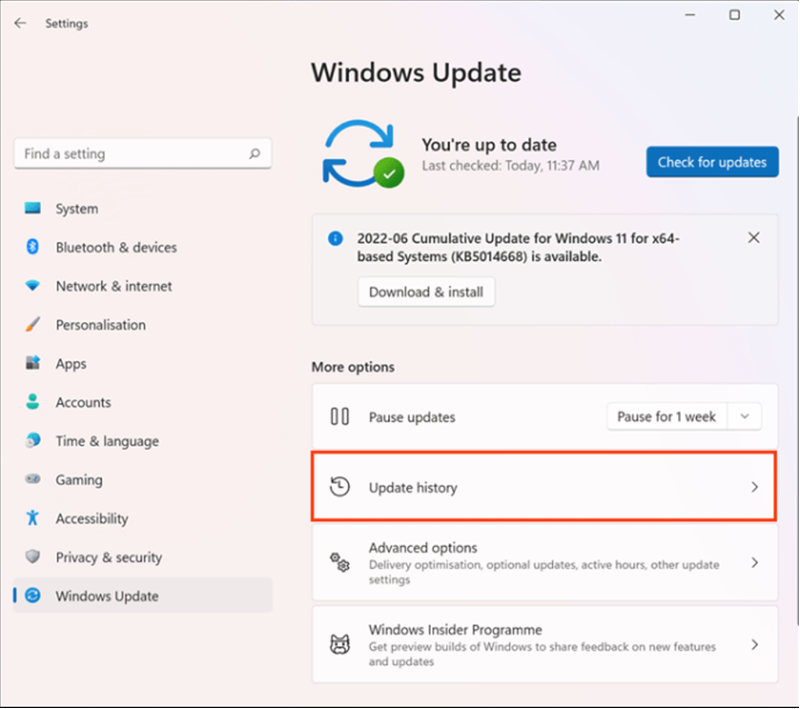
ਸਟੈਪ 2 : 'ਅੱਪਡੇਟ ਅਤੇ ਸੁਰੱਖਿਆ' ਵਿਕਲਪ ਵਿੱਚ, ਖੱਬੇ ਪੈਨ ਵਿੱਚ 'ਵਿੰਡੋਜ਼ ਅੱਪਡੇਟ' 'ਤੇ ਕਲਿੱਕ ਕਰੋ।
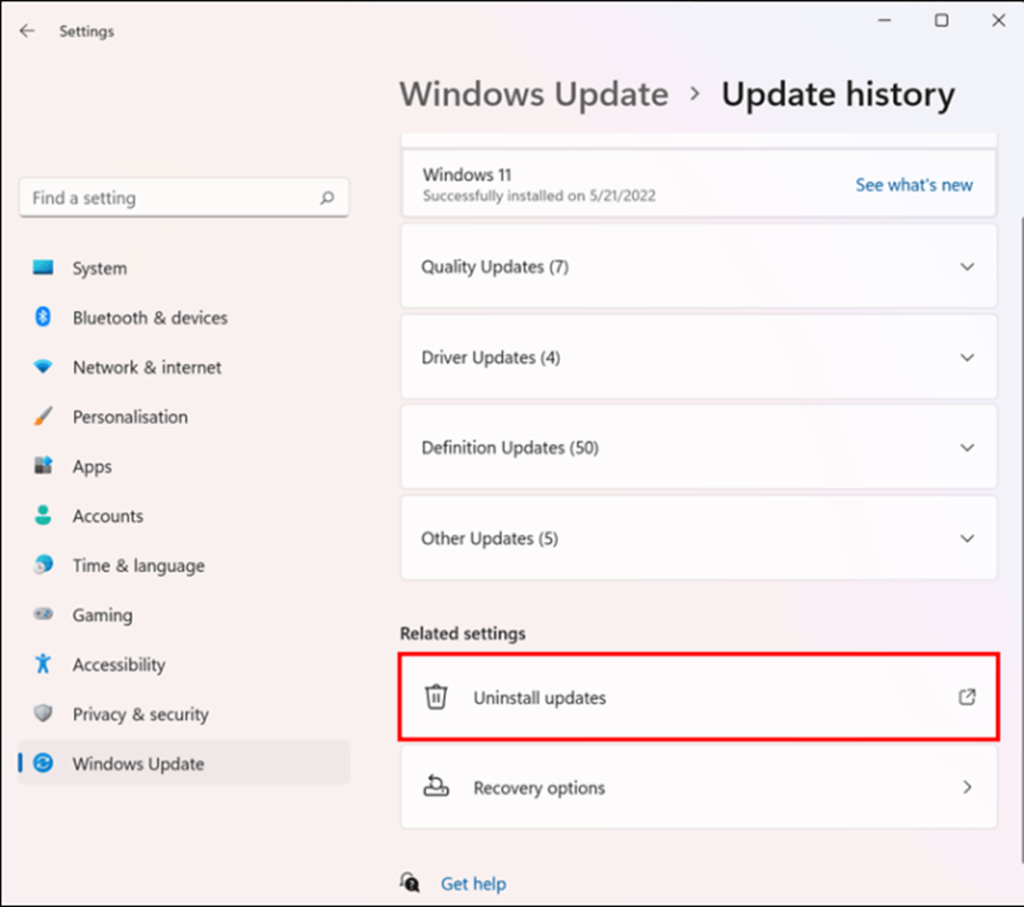
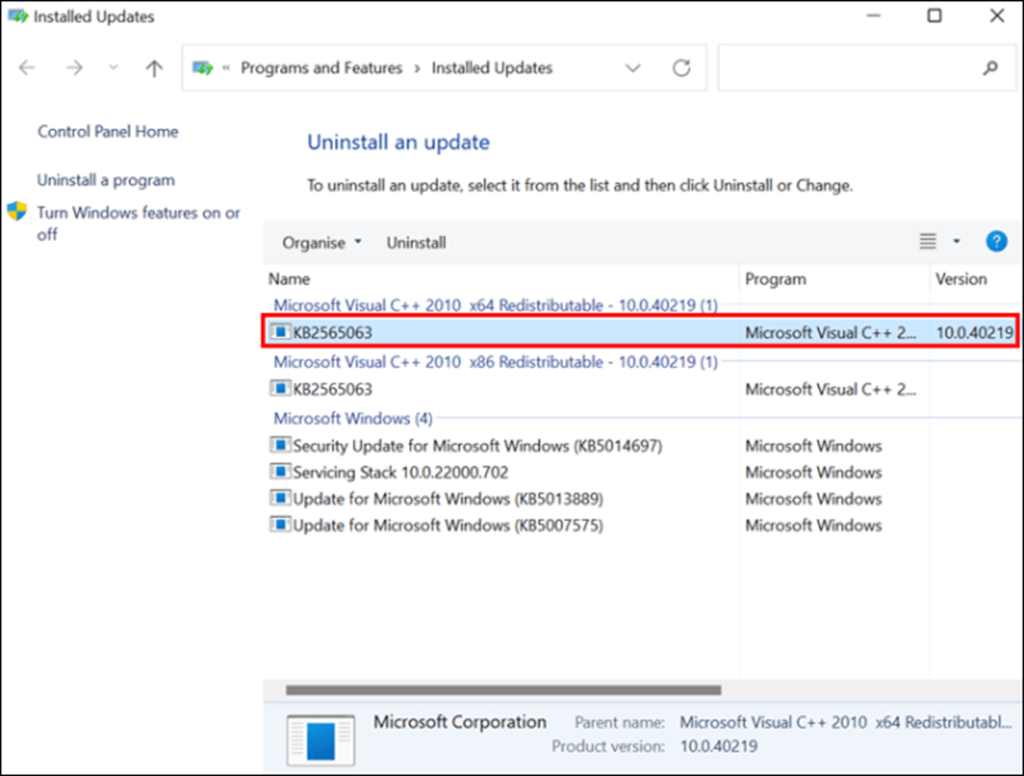
ਸਟੈਪ 3 : 'ਅਪਡੇਟ ਅਣਇੰਸਟੌਲ' ਨੂੰ ਚੁਣਨ ਤੋਂ ਬਾਅਦ 'ਅਪਡੇਟ ਇਤਿਹਾਸ' 'ਤੇ ਜਾਓ। 'ਨਵੀਨਤਮ ਅਪਡੇਟਸ' 'ਤੇ ਕਲਿੱਕ ਕਰੋ ਅਤੇ 'ਅਨਇੰਸਟੌਲ' 'ਤੇ ਕਲਿੱਕ ਕਰੋ। 'ਹਾਂ' 'ਤੇ ਕਲਿੱਕ ਕਰੋ। ' ਕਾਰਵਾਈ ਦੀ ਪੁਸ਼ਟੀ ਕਰਨ ਲਈ.

ਵਿਨ + ਸ਼ਿਫਟ + ਐਸ ਦੀ ਥਾਂ 'ਤੇ ਪ੍ਰਿੰਟ ਸਕ੍ਰੀਨ ਕੁੰਜੀ ਦੀ ਵਰਤੋਂ ਕਰੋ
ਜੇ ਵਿੰਡੋਜ਼ + ਸ਼ਿਫਟ + ਐਸ ਅਜੇ ਵੀ ਕੰਮ ਨਹੀਂ ਕਰ ਰਿਹਾ ਹੈ ਅਤੇ ਉੱਪਰ ਦੱਸੇ ਗਏ ਤੇਜ਼ ਫਿਕਸਾਂ ਵਿੱਚੋਂ ਕੋਈ ਵੀ ਕੰਮ ਨਹੀਂ ਕਰਦਾ ਹੈ। ਤੁਹਾਡੇ ਲਈ, ਫਿਰ Win + Shift + S ਦੀ ਬਜਾਏ ਪ੍ਰਿੰਟ ਸਕ੍ਰੀਨ ਕੁੰਜੀ ਦੀ ਵਰਤੋਂ ਕਰਨ ਨਾਲ ਸਮੱਸਿਆ ਹੱਲ ਹੋ ਸਕਦੀ ਹੈ। ਇੱਥੇ ਤੁਸੀਂ ਇਸਨੂੰ ਕਿਵੇਂ ਵਰਤ ਸਕਦੇ ਹੋ।
ਪੜਾਅ 1 : ਵਿੰਡੋਜ਼ ਕੁੰਜੀ+I ਤੋਂ 'ਸੈਟਿੰਗਜ਼' ਲਾਂਚ ਕਰੋ।
ਪੜਾਅ 2 : ਸੈਟਿੰਗਾਂ ਮੀਨੂ ਵਿੱਚ, 'ਪਹੁੰਚ ਵਿੱਚ ਆਸਾਨੀ' ਦਾ ਵਿਕਲਪ ਚੁਣੋ।
ਸਟੈਪ 3 : ਵਿੱਚੋਂ 'ਕੀਬੋਰਡ' ਚੁਣੋ। ਅਗਲੀ ਵਿੰਡੋ ਵਿੱਚ ਖੱਬਾ ਪੈਨ।
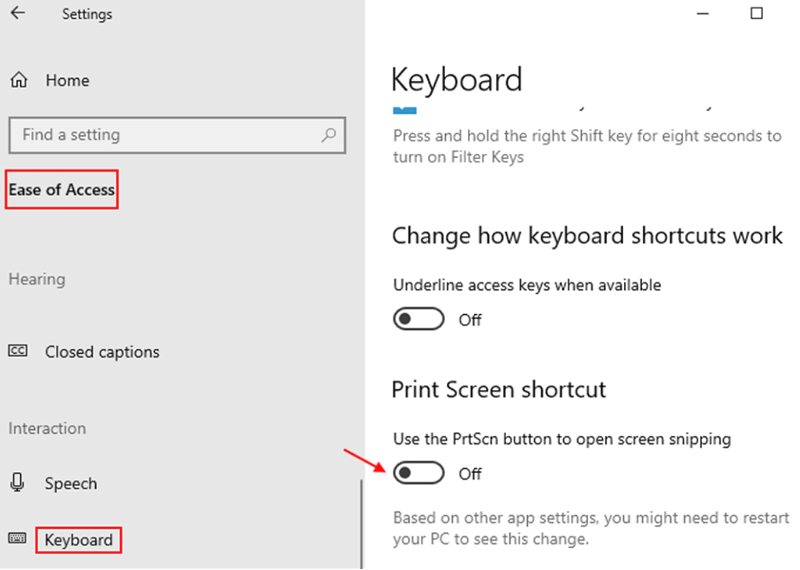
ਸਟੈਪ 4 : ਹੁਣ 'ਸਕ੍ਰੀਨ ਸਨਿੱਪਿੰਗ ਖੋਲ੍ਹਣ ਲਈ PrtScrn ਬਟਨ ਦੀ ਵਰਤੋਂ ਕਰੋ' ਦਾ ਪਤਾ ਲਗਾਓ ਅਤੇ ਕਾਰਵਾਈ ਨੂੰ ਪੂਰਾ ਕਰਨ ਲਈ ਸਲਾਈਡਰ ਨੂੰ ਟੌਗਲ ਕਰੋ।

